MSPM0学习,调用SYSCONFIG以及GPIO输入输出
调用SYSCONFIG以及配置GPIO的输入和输出
我们打开keil,点击Tools/Customize Tools Menu
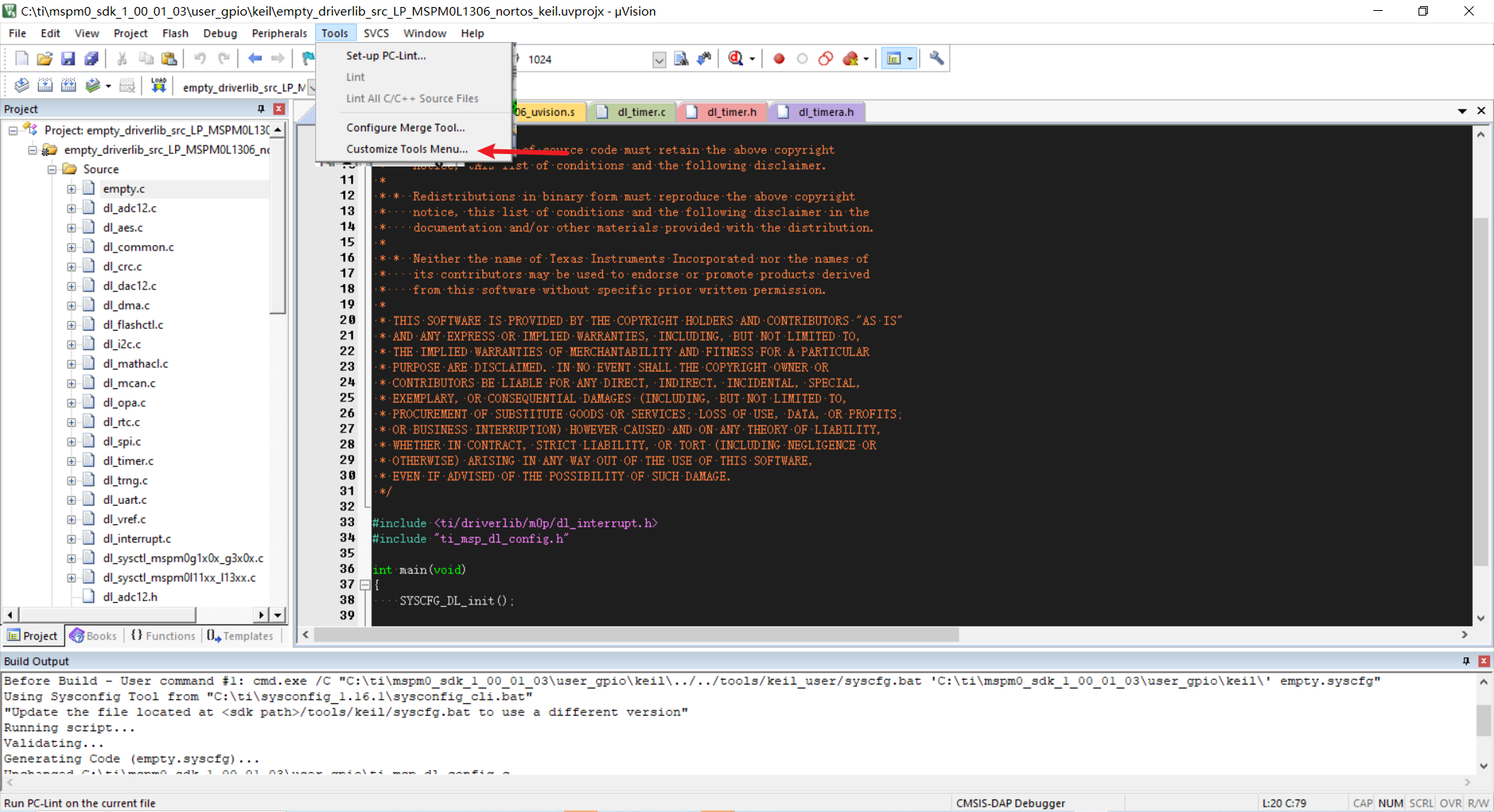
然后点击import
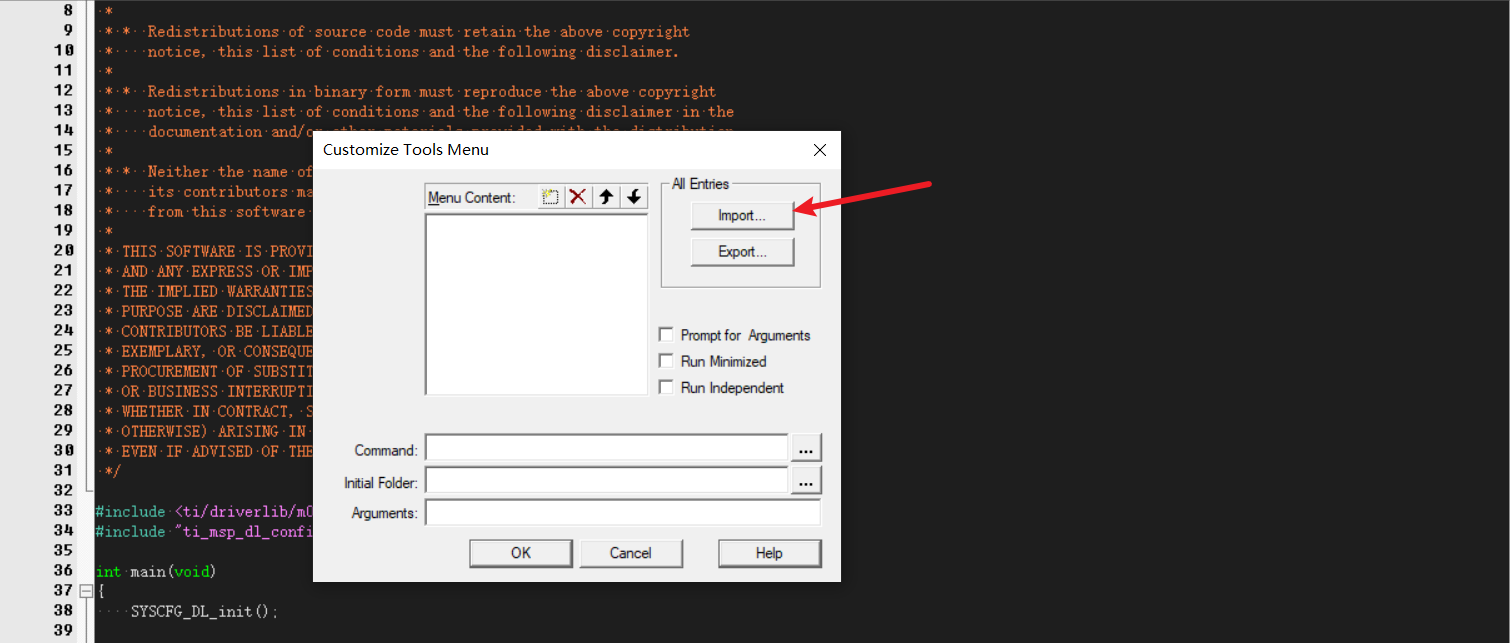
选择我们SDK目录下的.cfg文件
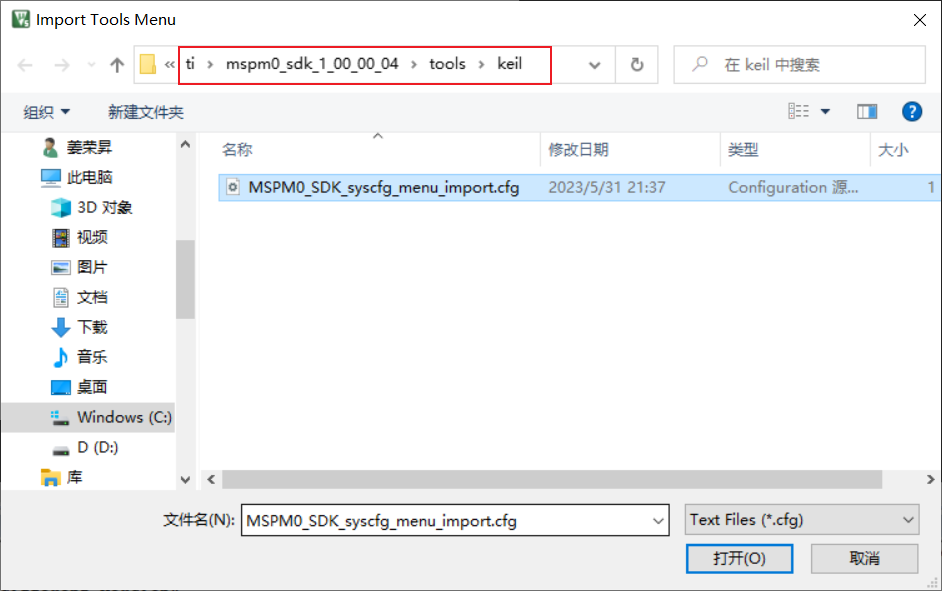
再次点击Tools,可以看到SYSCONFIG工具已经出现了,这样我们就可以在当前的工程里进行快速配置了
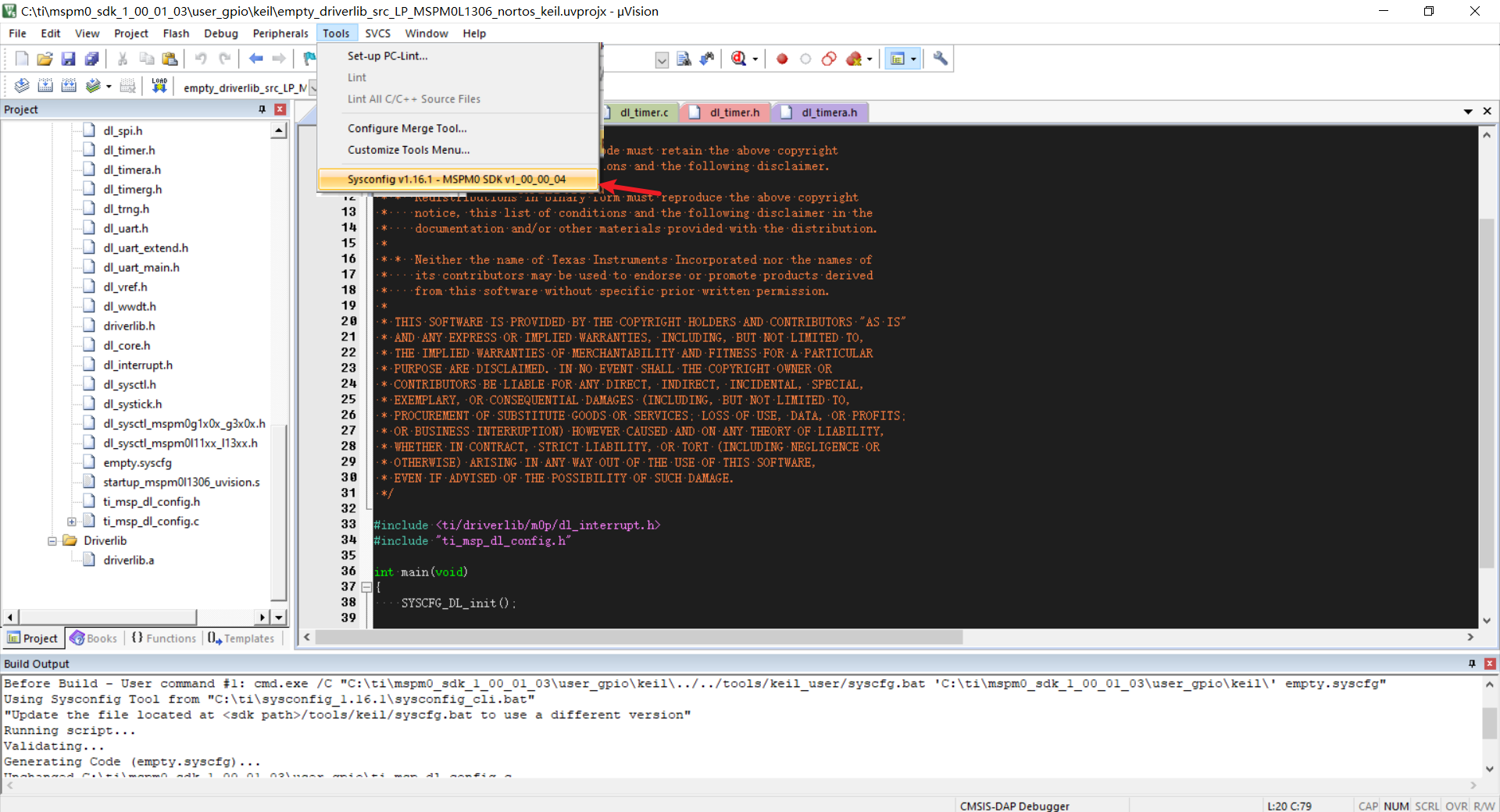
使用SYSCONFIG工具
不同于ST的CUBEMX,SYSCONFIG并不能生成工程,只能帮我们配置相应的外设
我们首先双击empty.syscfg(即.syscfg文件),然后再打开SYSCONFIG工具配置当前工程
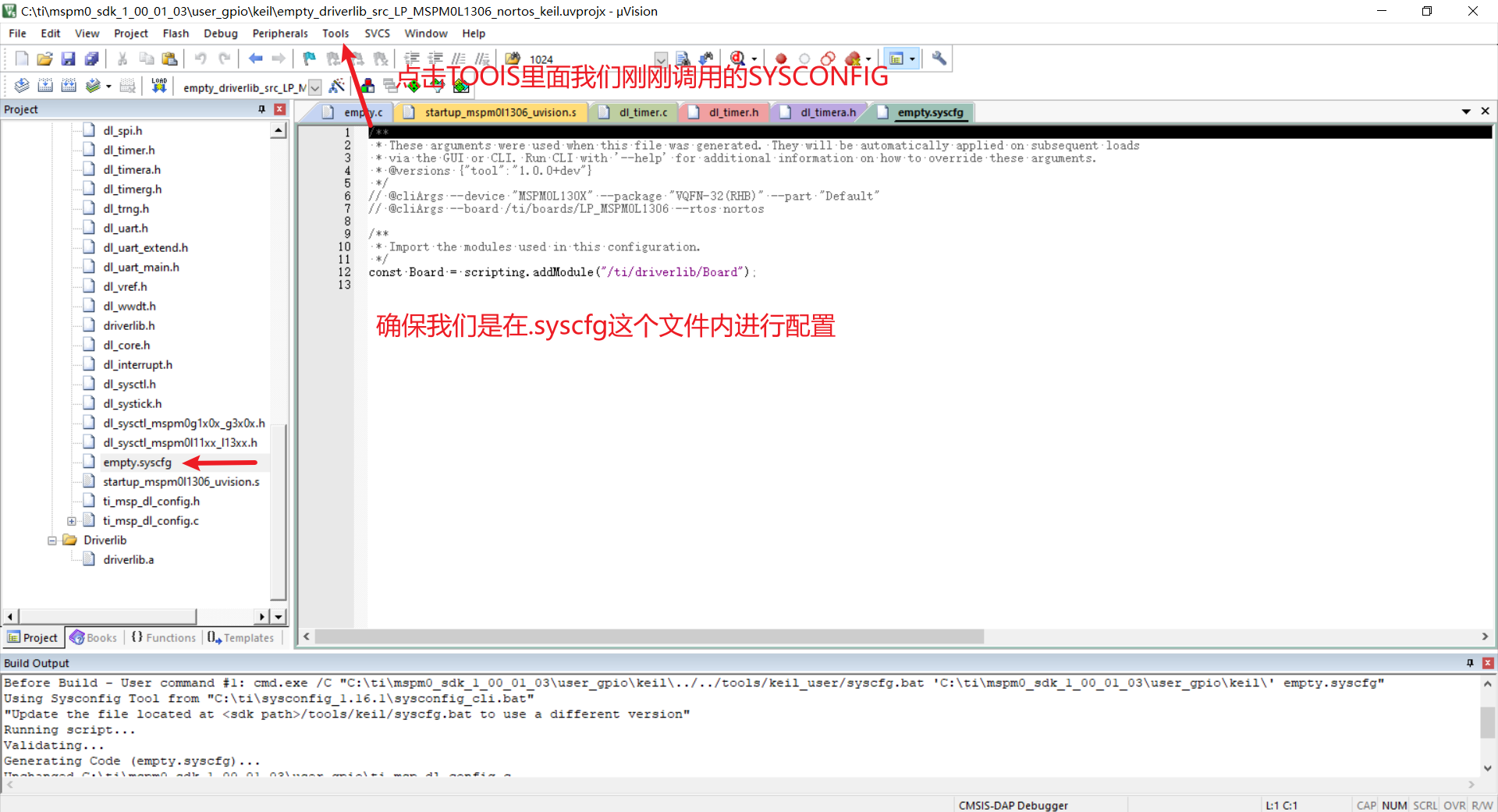
sysconfig并不会生成相应工程,对应的,它会生成四个配置文件(以GPIO配置页为例)
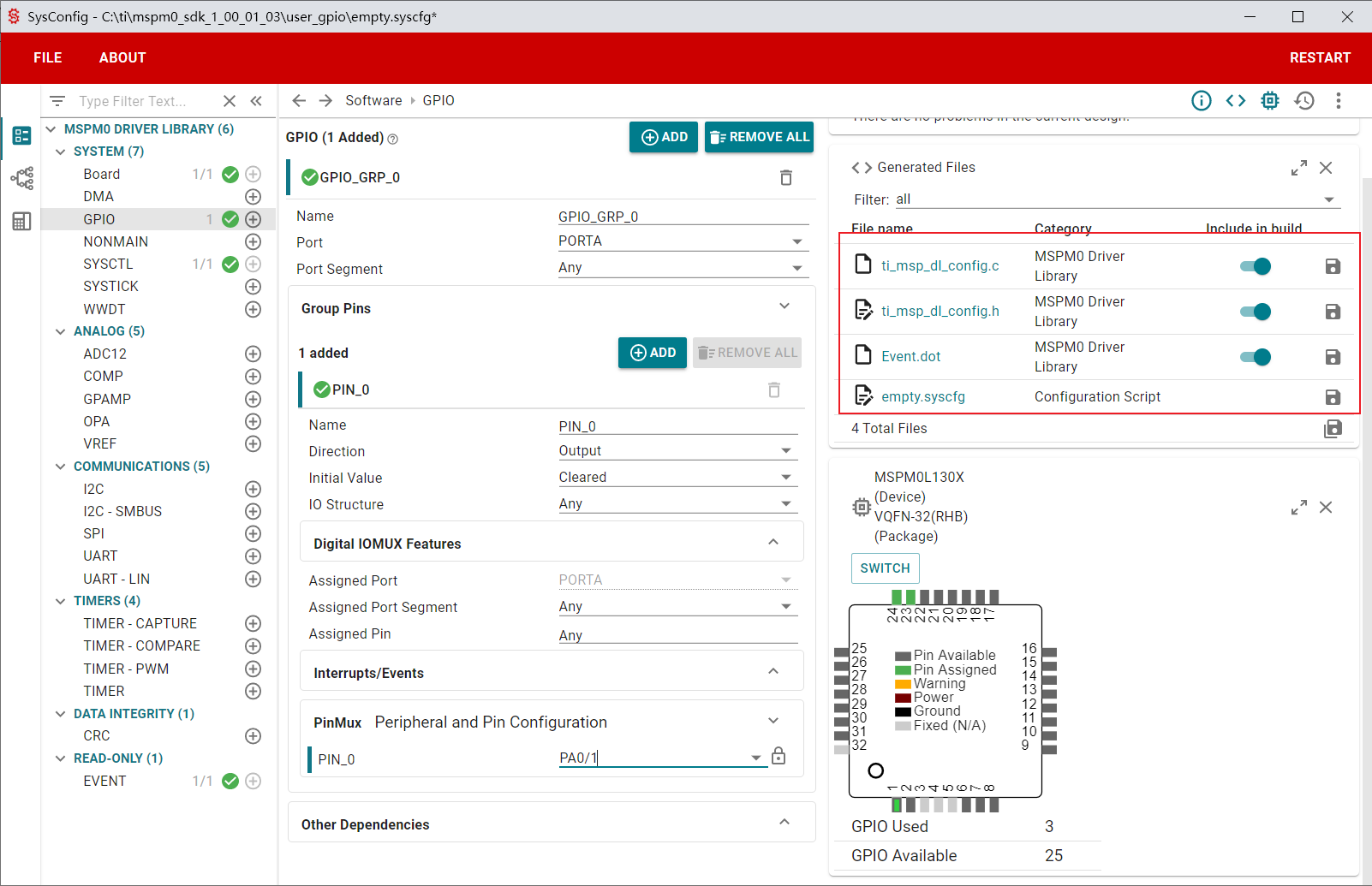
根据创易栈的指导手册,可以看到用户LED接到了PA14上,用户按键接到了PA7上
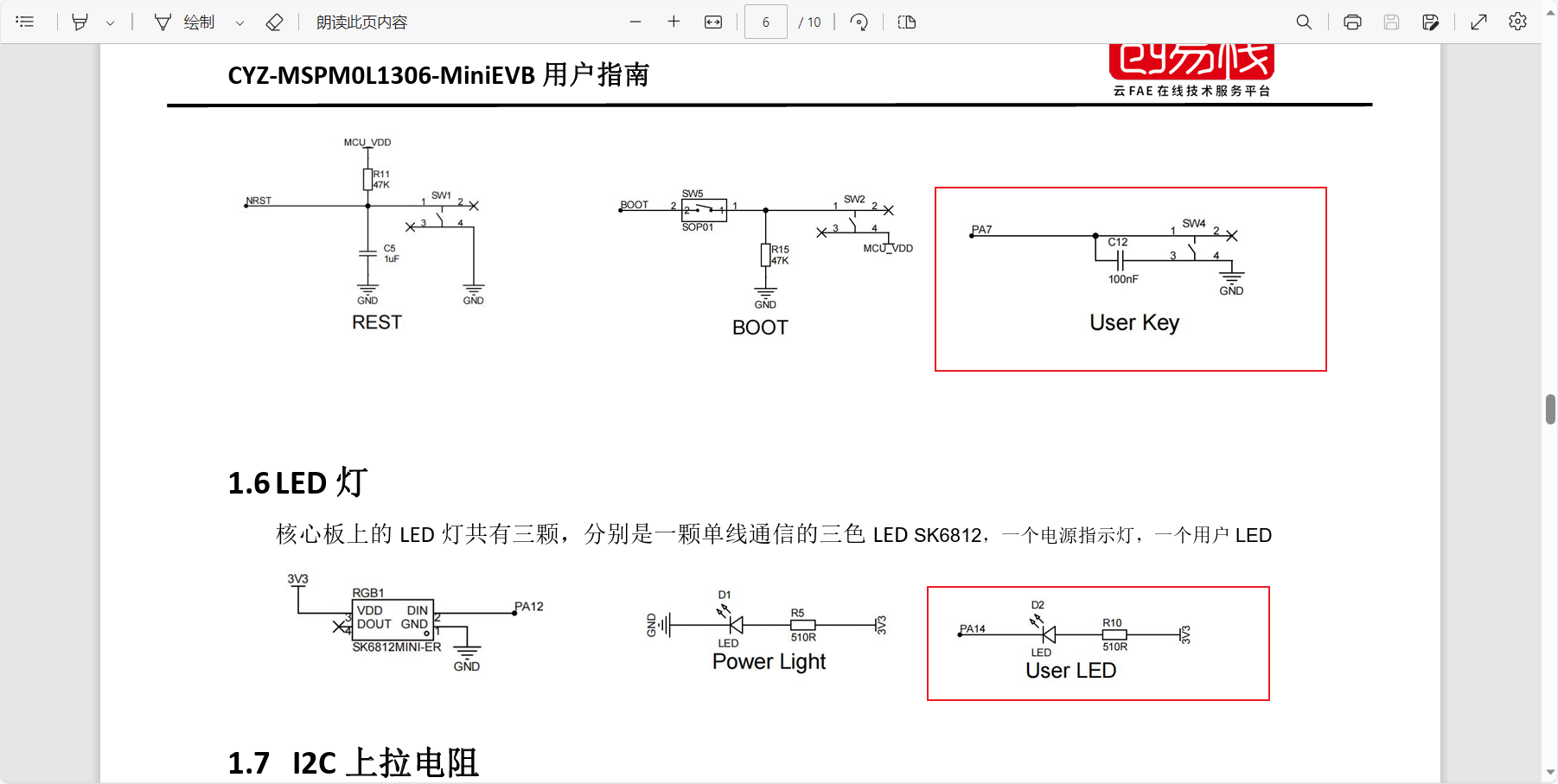
配置页是这样的,我们像CUBEMX那样配置功能即可,这是LED引脚的配置,绑定好端口即可
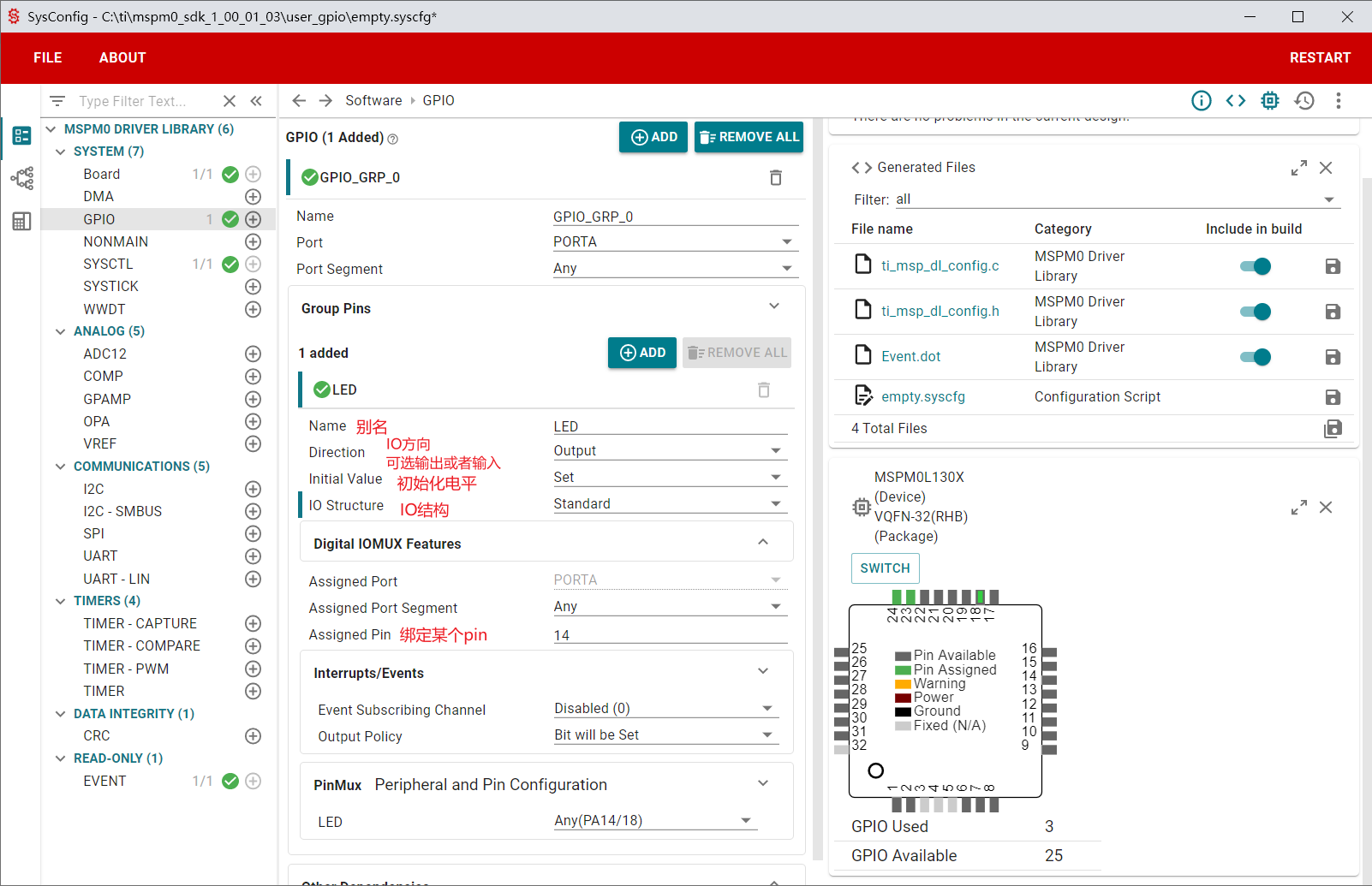
下面是GPIO输入的配置,点击ADD,配置输入IO
与输出不同的是,我们需要配置这个IO的一些属性,点击Digital IOMUX Features,配置上拉电阻,关闭Invert翻转逻辑

如果想详细了解这些配置项的用途,可以点击旁边的问号,会直接弹出相应的信息,笔者就不多解释了,以后需要用到的时候再详细解释
接着我们点击FILE-save即可保存我们配置好的文件
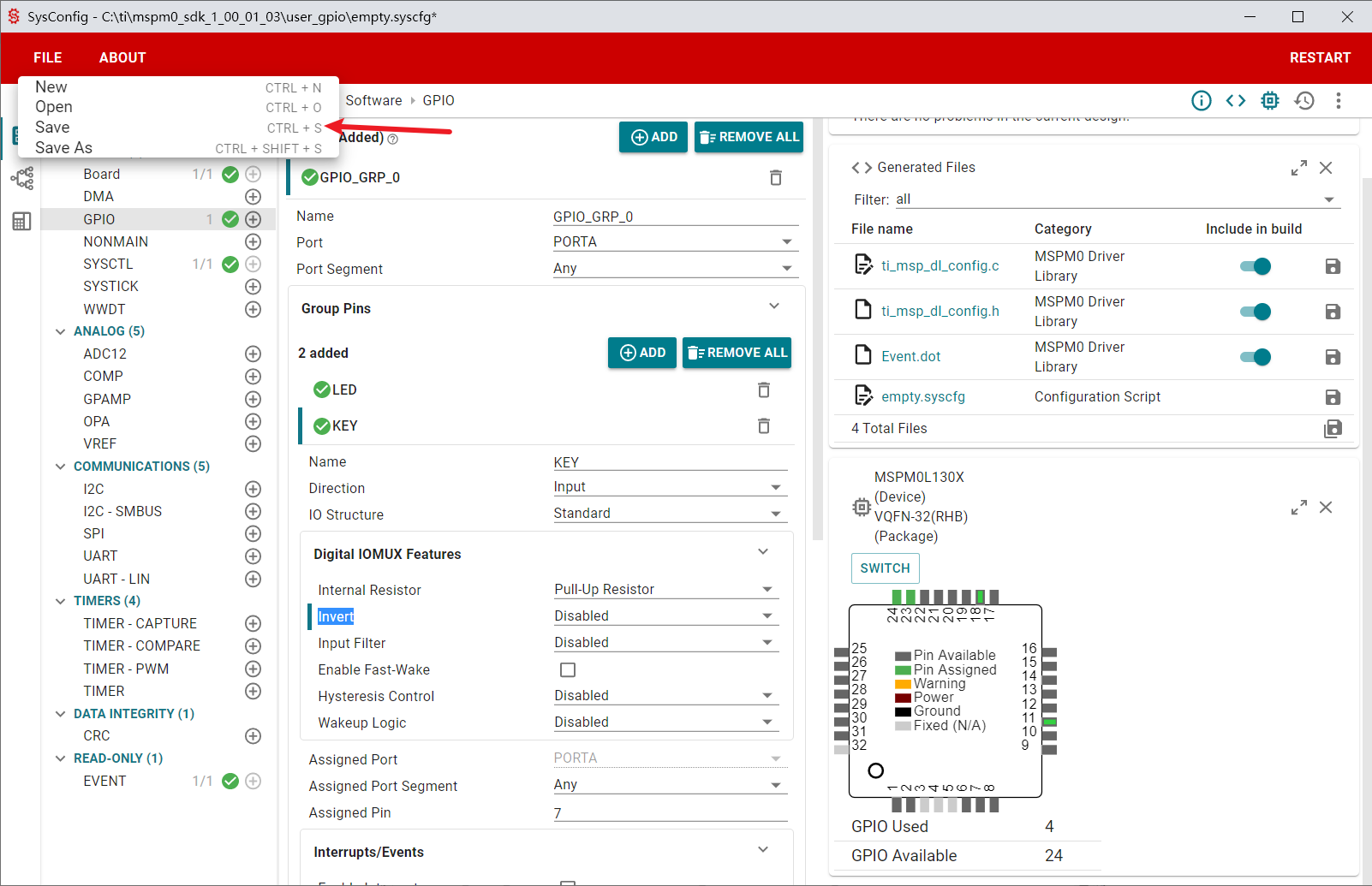
接着回到keil,在.empty内可以看到我们配置的信息,这时候我们先进行 编译
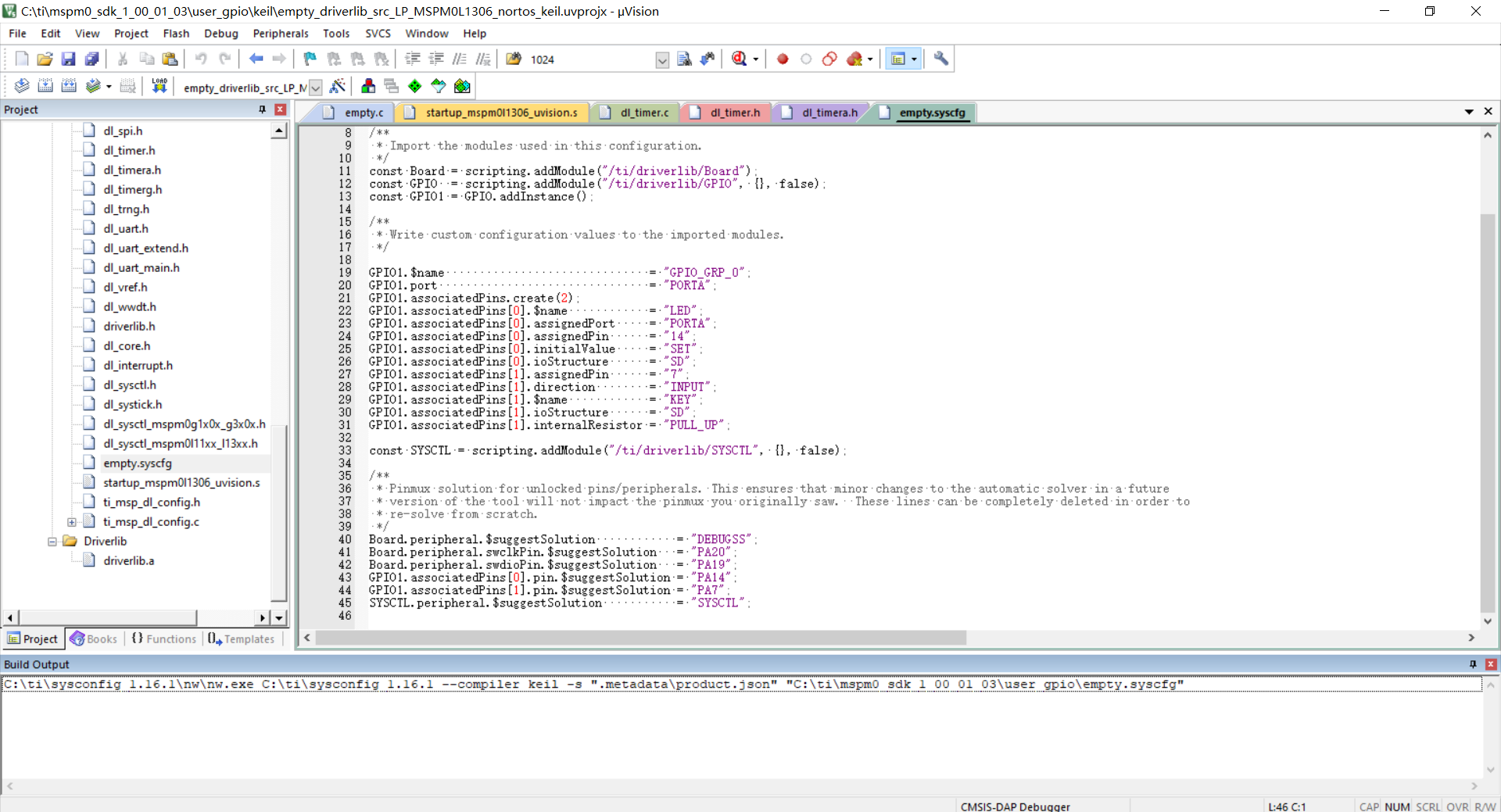
这时编译器会提示我们ti_msp_dl_config.c和ti_msp_dl_config.h文件发生了更改,打开ti_msp_dl_config.c,能看到SYSCONFIG自动帮我们添加好了相应的初始化函数
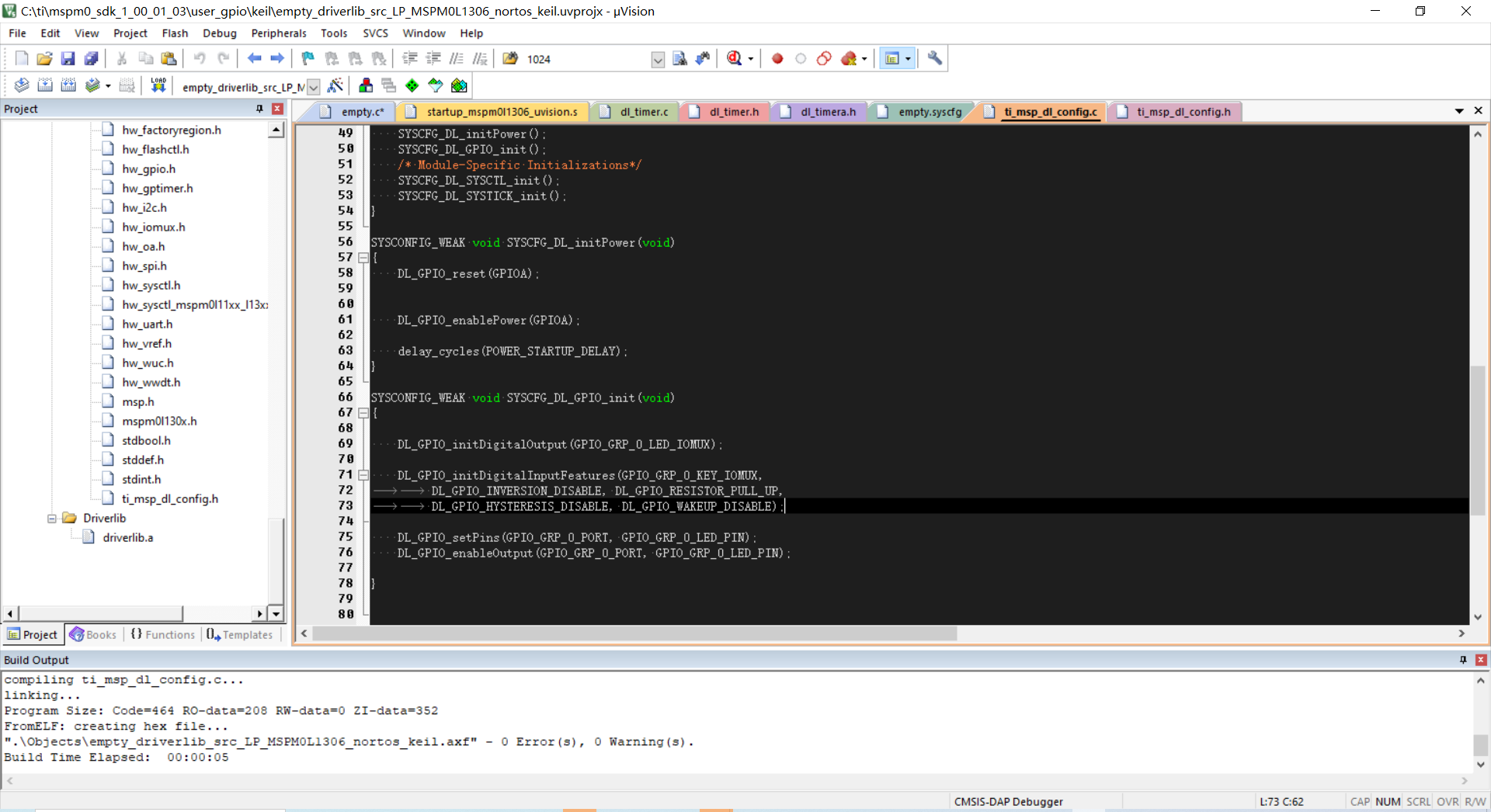
在main中添加相应的代码
int main(void)
{
SYSCFG_DL_init();
while (1) {
if(DL_GPIO_readPins(GPIO_GRP_0_PORT,GPIO_GRP_0_KEY_PIN) == 0)//判断IO电平
{
DL_GPIO_clearPins(GPIO_GRP_0_PORT,GPIO_GRP_0_LED_PIN);//点亮LED
}
else
DL_GPIO_setPins(GPIO_GRP_0_PORT,GPIO_GRP_0_LED_PIN);//熄灭LED
}
}
实际情况如下

转载请标明出处



【推荐】编程新体验,更懂你的AI,立即体验豆包MarsCode编程助手
【推荐】凌霞软件回馈社区,博客园 & 1Panel & Halo 联合会员上线
【推荐】抖音旗下AI助手豆包,你的智能百科全书,全免费不限次数
【推荐】博客园社区专享云产品让利特惠,阿里云新客6.5折上折
【推荐】轻量又高性能的 SSH 工具 IShell:AI 加持,快人一步